【マイページへログイン】⇒【予約番号】を押す ⇒ ロマンスカー特急整理票【+詳細を開く】を押す
2. EMotオンラインチケットにログインする
デジタルチケットのご利用方法

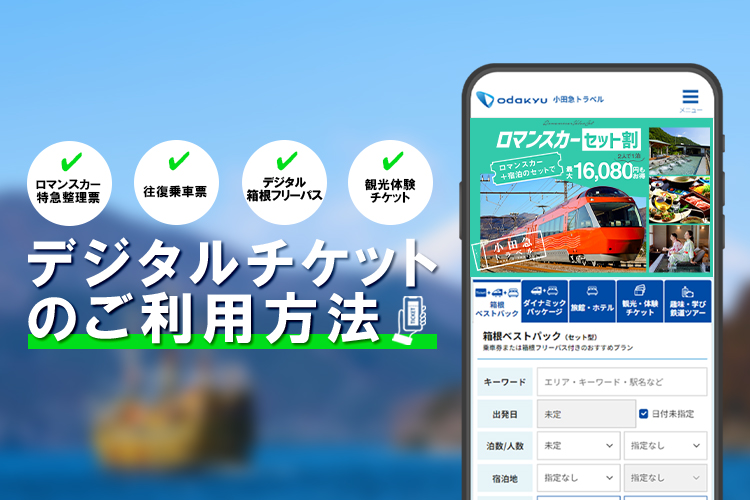
■ご利用にあたって
☑ デジタルチケットのご利用には1名につき1台(おとな・こども共に)、インターネットに接続可能なスマートフォン(タブレット端末不可)が必要です。
※チケットの種類により異なる場合があります。くわしくは各チケットのご利用方法をご確認ください。
☑ バッテリー切れやインターネットに接続できないなどスマートフォンでデジタルチケットをご利用いただけない場合、通常価格の各種チケットをお客様ご自身で改めてご購入いただく必要がありますのでご注意ください。
☑ 「ロマンスカー特急整理票」は「EMotオンラインチケット」に会員登録を行い、取得手続きやチケットの表示を行います。
☑ 「往復乗車票」「デジタル箱根フリーパス」は「EMotオンラインチケット」にて、会員登録やログイン操作不要でチケットの表示が可能です。
☑ 「往復乗車票」「デジタル箱根フリーパス」は、EMotオンラインチケットに会員登録・ログインを行わないため、EMotアプリをご利用いただくことはできません。
スマートフォンでチケットを表示するデジタルチケットです。代表者が同行者のチケット(特急整理票)もまとめて表示します。(スマートフォンは代表者が1台所持していればご利用可能です。)
■■ご注意■■
・手続きは、必ず出発日の前日までにお済ませください。(※復路乗車日の1ヶ月前から手続き可能です。)
Step1.デジタルチケットを取得する
1. マイページにログイン
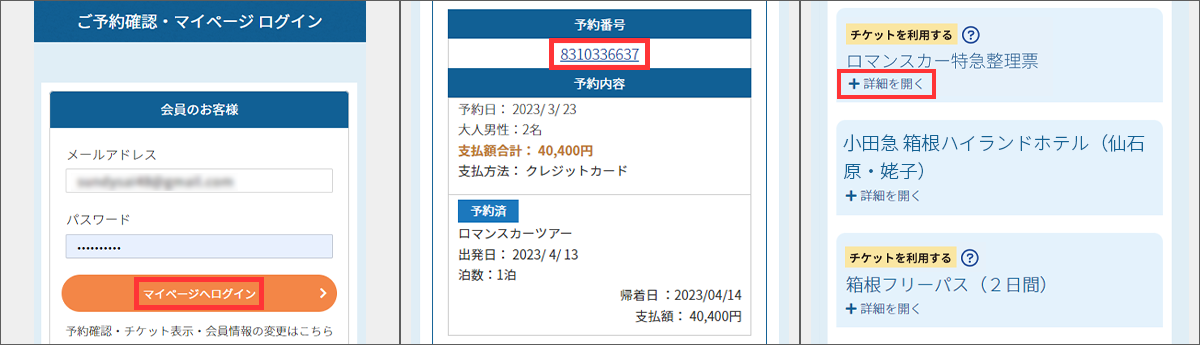
【マイページへログイン】⇒【予約番号】を押す ⇒ ロマンスカー特急整理票【+詳細を開く】を押す
2. EMotオンラインチケットにログインする

⇒往路の特急券を取得する時は「(1)往路特急券の取得はこちら」、復路の特急券を取得する時は「(2)復路特急券の取得はこちら」の下に記載の取得用コードを押す ⇒EMotオンラインチケットの新規会員登録・ログイン画面に遷移
EMotを初めてご利用の場合は【新規登録】を、既に登録済みの場合は【メールアドレスでログイン】を押す
【Googleアカウント等でログイン(旧SNSログイン)】についてはこちら→
▼初めてご利用の場合のみ
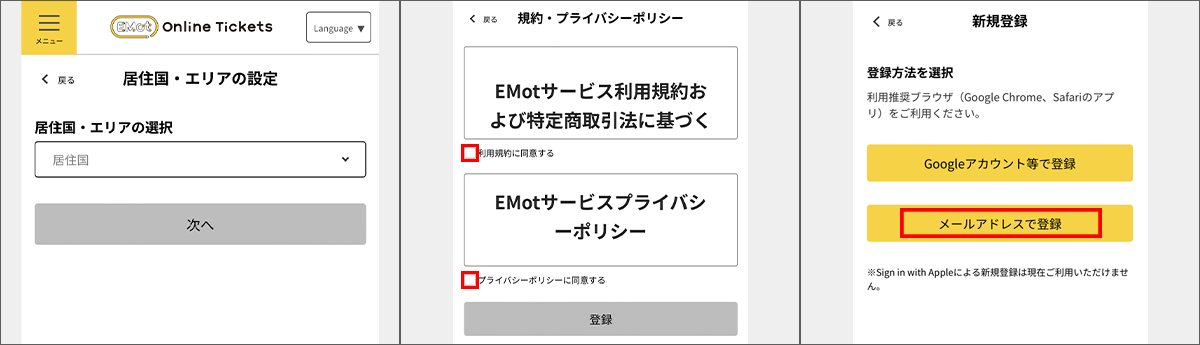
⇒【居住国・エリア】を選択して次へ ⇒ 規約やプライバシーポリシーを確認し、それぞれ同意にチェックを入れて登録
⇒【メールアドレスで登録】を押す
▼初めての方・会員登録済の方共通
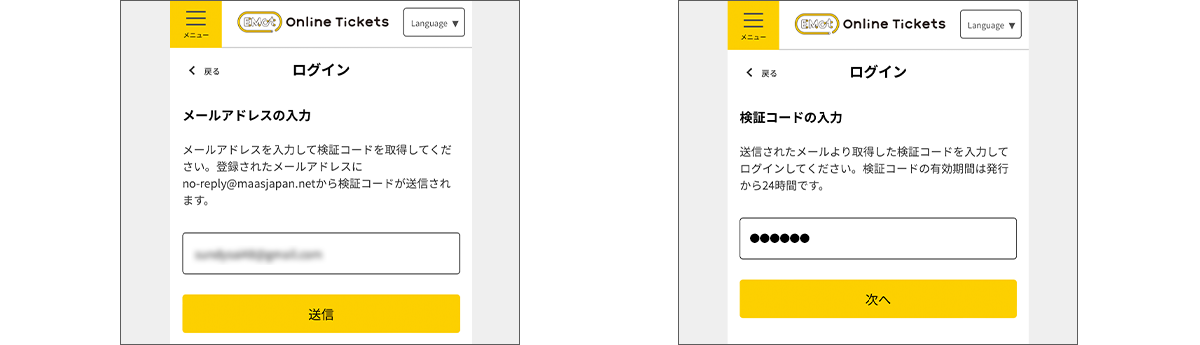
⇒メールアドレスを入力して【送信】を押す
⇒ 入力したメールアドレス宛に届いた 検証コードを入力し【次へ】を押す
これでEMotオンラインチケットへの会員登録が完了します。2回目以降は、会員登録したアカウントにチケットが追加されます。
※復路の取得も同じ方法で行ってください。
※ログイン後一定時間以内であればログインが不要となる場合があります。
■検証コードが届かない場合
(1)初回ログインで検証コードが届かない場合
・迷惑メールフォルダに振り分けられている可能性がありますので、迷惑メールフォルダをご確認ください。⇒メールが届かないお客さまへ
・【Googleアカウント等でログイン(旧SNSログイン)】もお試しください。⇒【Googleアカウント等でログイン(旧SNSログイン)】の手順はこちら
(2)2回目以降のログインで検証コードが届かない場合
・30分以上時間をあけてから、再度お試しください。
3. 特急整理票を取得する(往路・復路で1枚ずつ)
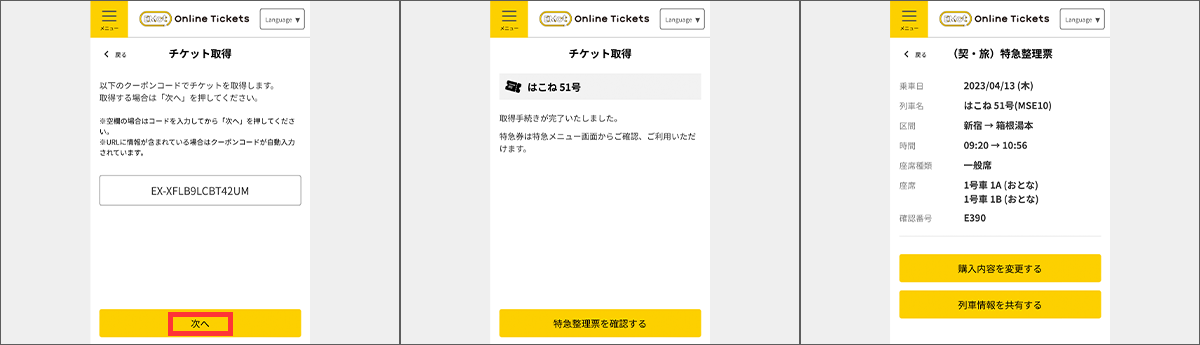
⇒「クーポンコード」が自動入力されていることを確認して【次へ】を押す。
⇒予約した列車が表示されたら【特急整理票を確認する】を押す。
これで特急整理票の取得は完了です。
※復路のチケット取得も同じ方法で行ってください。
Step2.特急ロマンスカーを利用する
1. マイページにログイン
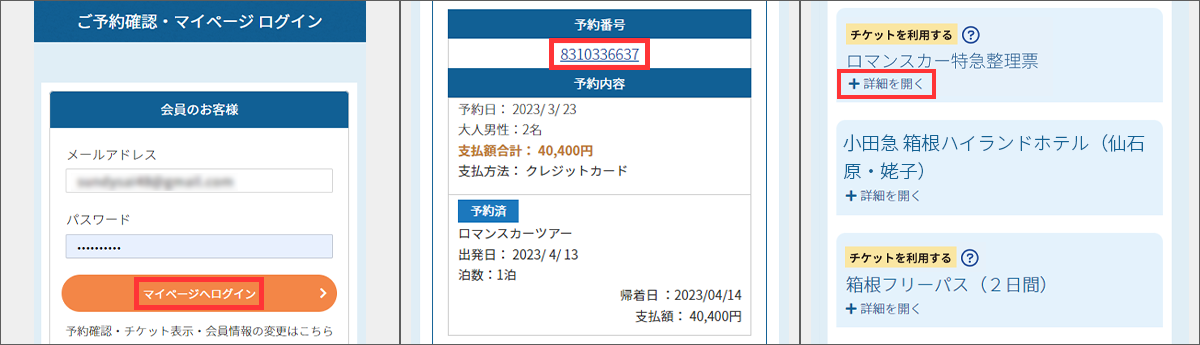
【マイページへログイン】⇒【予約番号】を押す ⇒ ロマンスカー特急整理票【+詳細を開く】を押す
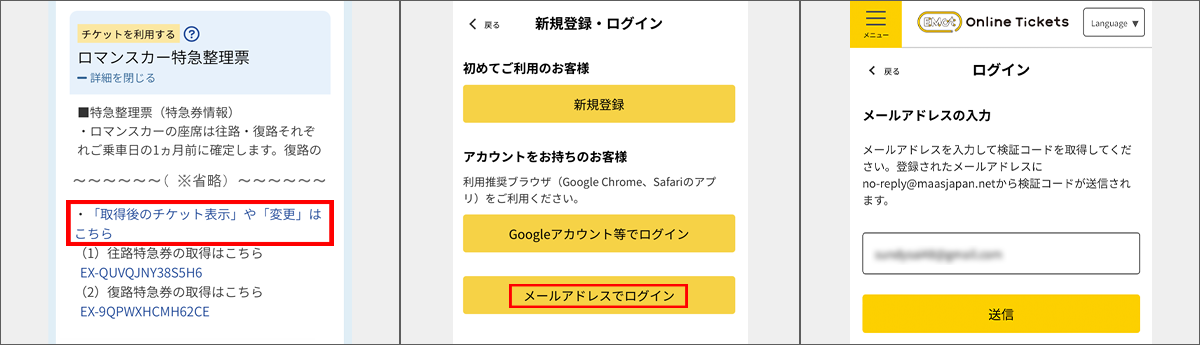
⇒【「取得後のチケット表示」や「変更」はこちら】を押す。
⇒【メールアドレスでログイン】を押し、メールアドレスを入力して【送信】を押す。
【Googleアカウント等でログイン(旧SNSログイン)】についてはこちら→
2. 特急整理票を表示する
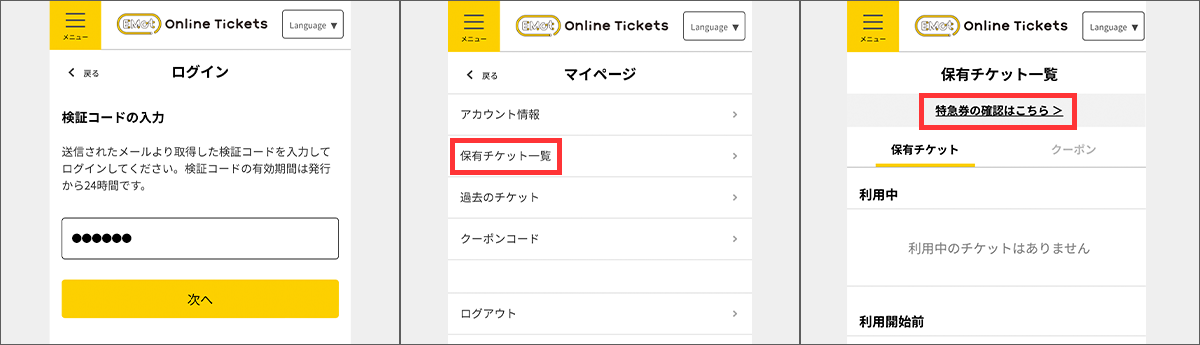
⇒ 入力したメールアドレス宛に検証コードが届く。
⇒ 検証コードを入力し【次へ】を押す。
⇒【保有チケット一覧】を押す。⇒【特急券の確認はこちら】を押す。
■2回目以降のログインで検証コードが届かない場合
・30分以上時間をあけてから、再度お試しください。
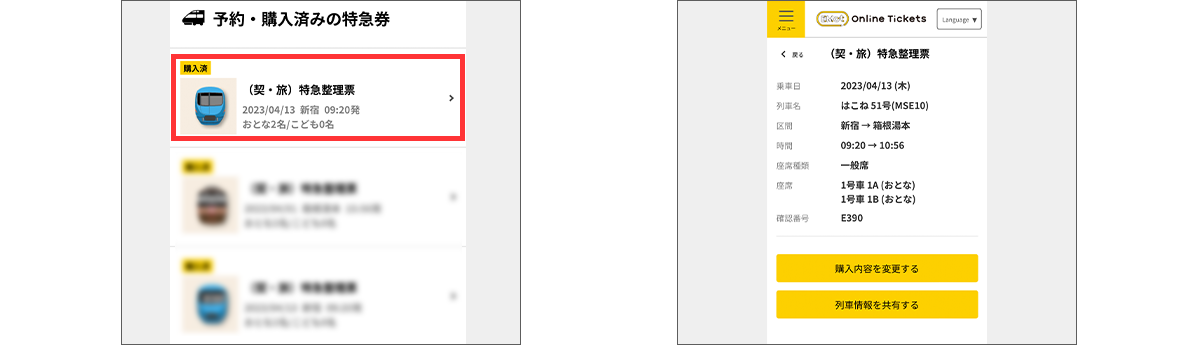
⇒往路・復路それぞれ乗車する列車を選択すると、特急整理票(特急券情報)が表示されます。
特急ロマンスカーの時間を変更する
特急ロマンスカーの変更は特急整理票の取得手続き後、「EMot オンラインチケット」よりお手続きが可能です。(※同日・同一区間・同一人数の変更に限る。)列車変更は発車時刻前まで何度でも可能です。
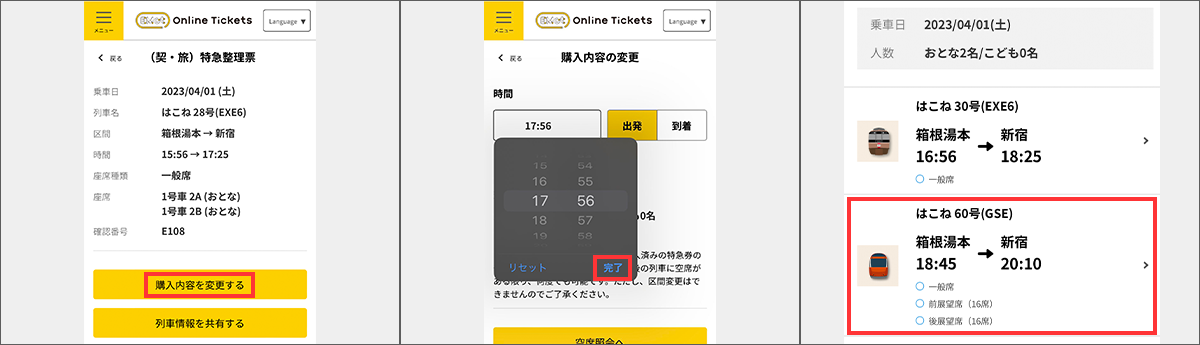
【購入内容を変更する】を押す。 ⇒ 変更したい時間を設定し、表示された列車候補の中からご希望の列車を選ぶ。
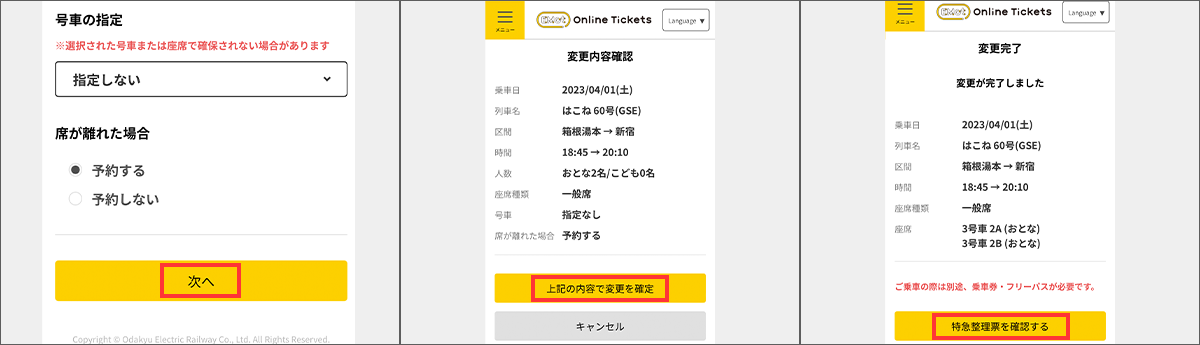
⇒ 号車・座席指定を行う。 ⇒【次へ】を押す。 ⇒【上記の内容で変更を確定】を押す。⇒【特急整理票を確認する】を押す。
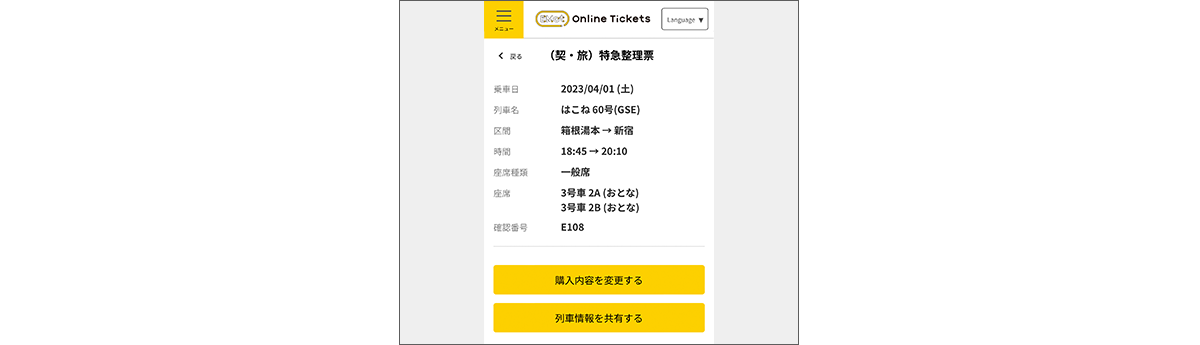
これで変更手続きは完了です。
スマートフォンでチケットを表示するデジタルチケットです。
■■ご注意■■
・1名につき1台スマートフォンが必要です。(おとな・こども共に)
・特急整理票と異なり同行者も操作が必要です。
・Step1の手続きは、必ず出発日の1ヶ月前~前日までにお済ませください。
Step1.同行者へチケット表示に必要なURLを送信する
1. マイページにログイン
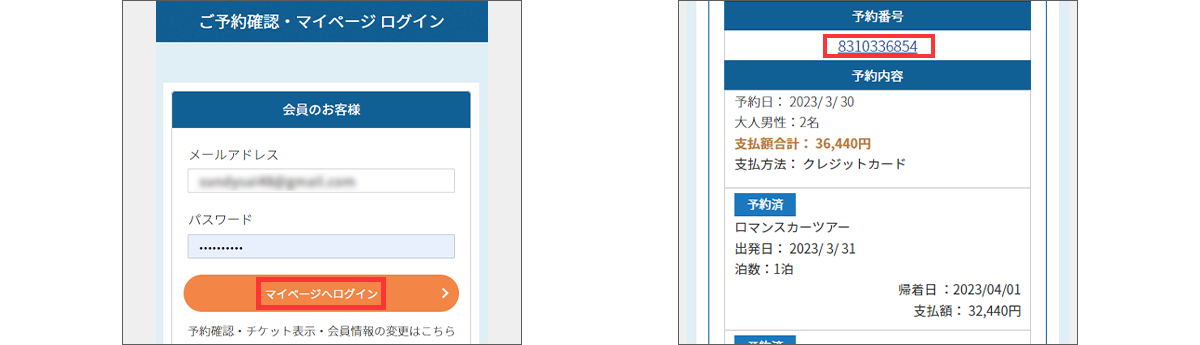
【マイページにログイン】⇒【予約番号】を押す。
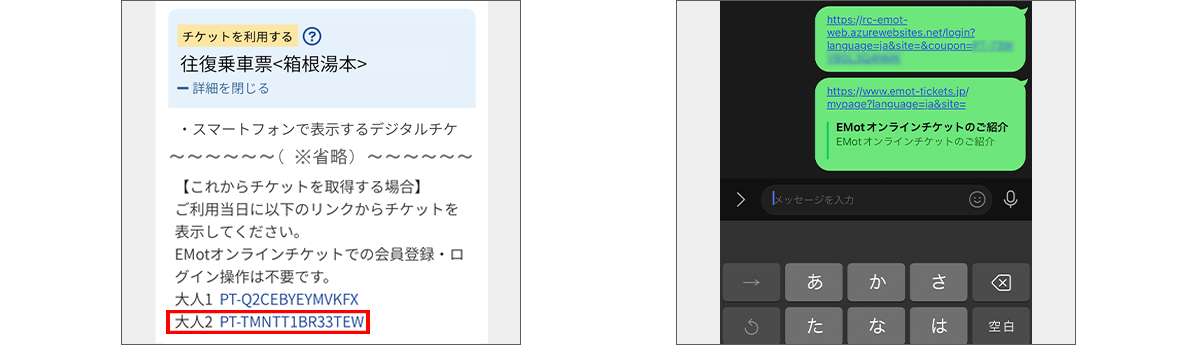
⇒ 往復乗車票【+詳細を開く】を押す。 ⇒ 大人2(2名以上の場合は3、4・・・)の取得用コード部分を長押しして、リンクURLをコピーする。
⇒ 同行者に1人ずつLINEやメール等で送信する。
※同行者の往復乗車票は、同行者ご自身のスマートフォンでチケットを表示する必要があります。
※同行者の操作は「同行者向け乗車票ご利用ガイド」をご覧ください。
Step2.往復乗車票を利用する
1. マイページにログイン
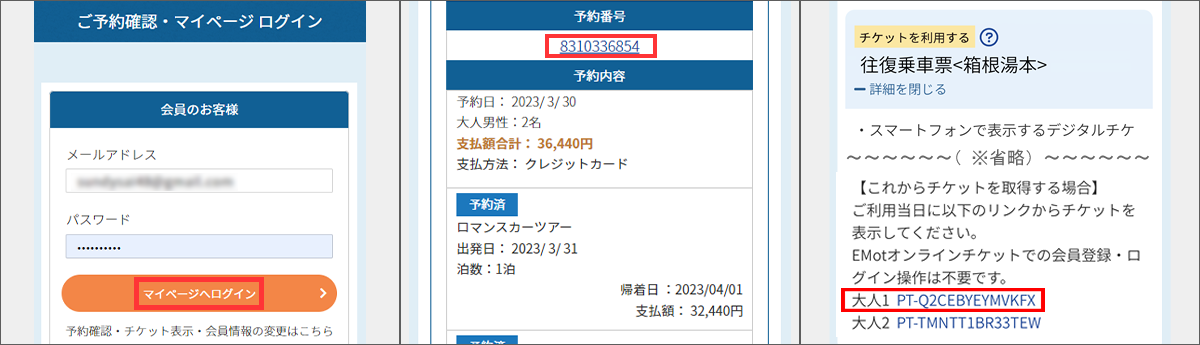
【マイページにログイン】⇒【予約番号】を押す。 ⇒ 往復乗車票【+詳細を開く】を押す。 ⇒ 代表者は「大人1」の取得用コード部分を押す。
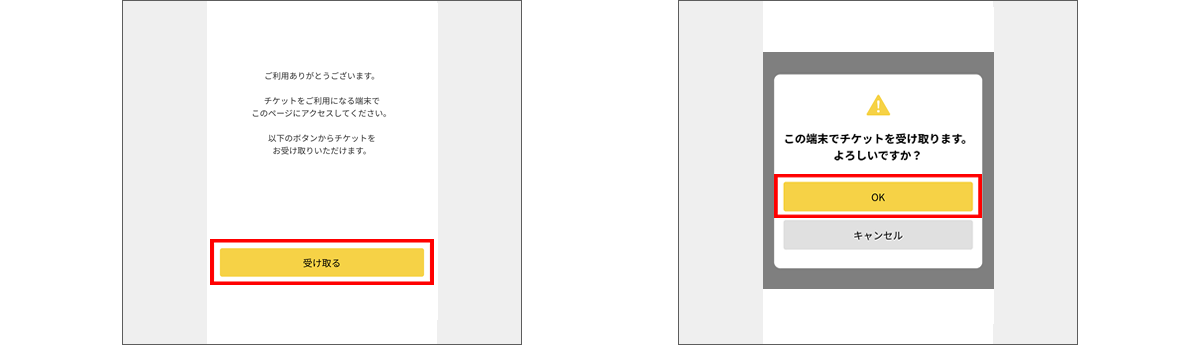
「受け取る」を押す。往復乗車票は特急整理票と異なり、EMotオンラインチケットへの会員登録やログイン操作は不要です。
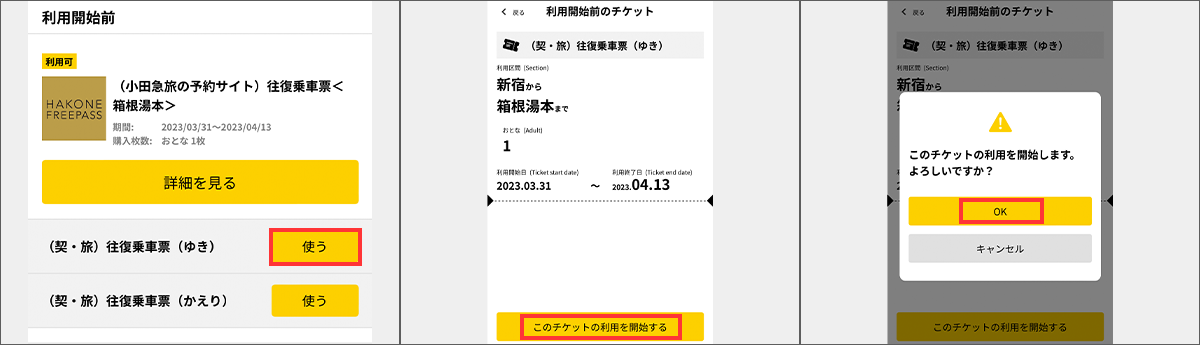
⇒【使う】を押す。(※利用日前日までは「期間外」と表示されます。)⇒【このチケットの利用を開始する】を押す。
3. 改札を通過

⇒ 表示されたQRコードを自動改札機QRリーダーまたは有人改札口に設置されたQRリーダーにかざして改札口を通過する。
※QRリーダーは小田急線各駅、箱根登山線の箱根湯本駅と強羅駅、箱根登山ケーブルカーの強羅駅、箱根海賊船、箱根ロープウェイの有人改札口または乗降口に設置されています。
スマートフォンでチケットを表示するデジタルチケットです。
■■ご注意■■
・1名につき1台スマートフォンが必要です。(おとな・こども共に)
・特急整理票と異なり同行者も操作が必要です。
・Step1の手続きは、必ず出発日の1ヶ月前~前日までにお済ませください。
Step1.同行者へチケット表示に必要なURLを送信する
1. マイページにログイン
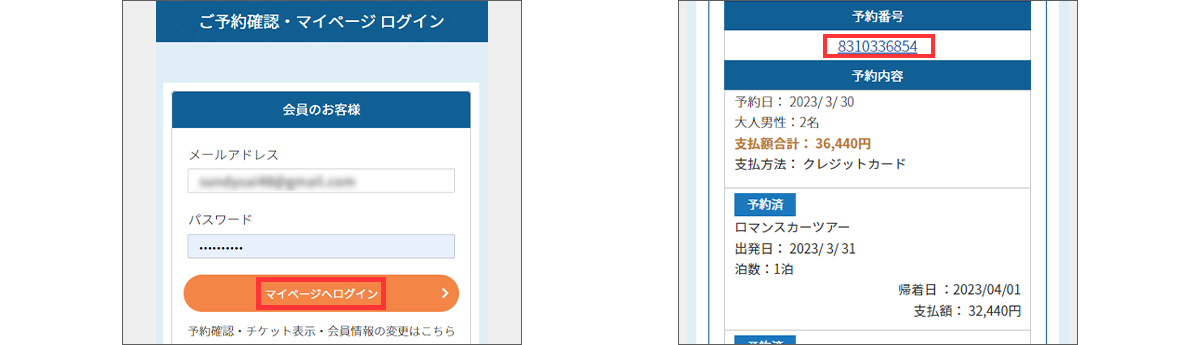
【マイページにログイン】⇒【予約番号】を押す。
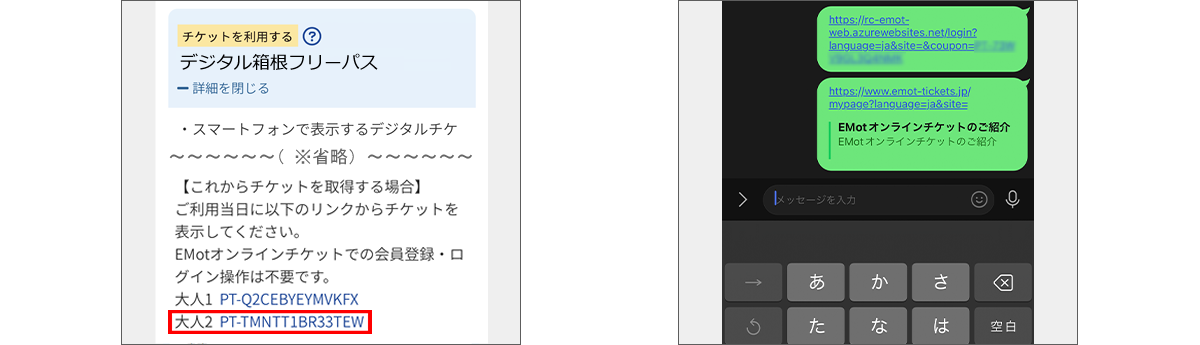
⇒ デジタル箱根フリーパス【+詳細を開く】を押す。 ⇒ 大人2(2名以上の場合は3、4・・・)の取得用コード部分を長押しして、リンクURLをコピーする。
⇒ 同行者に1人ずつLINEやメール等で送信する。
※同行者の箱根フリーパスは、同行者ご自身のスマートフォンでチケットを表示する必要があります。
※同行者の操作は「同行者向け箱根フリーパスご利用ガイド」をご覧ください。
Step2.箱根フリーパスを利用する
1. マイページにログイン
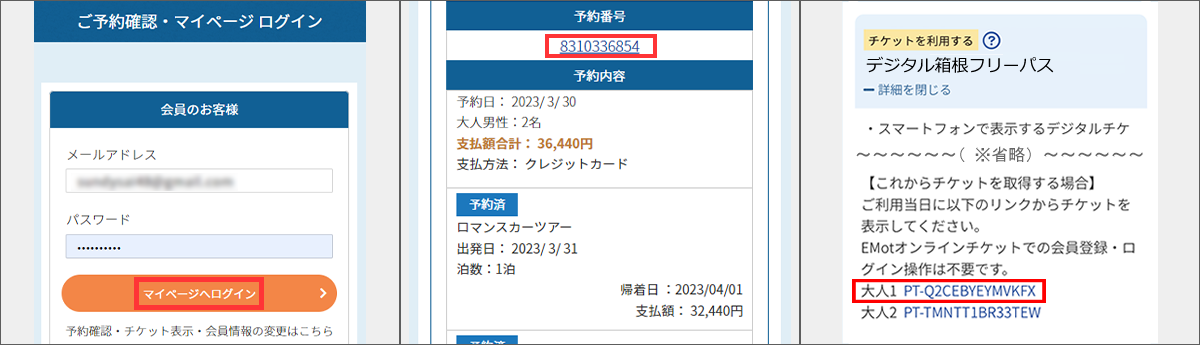
【マイページにログイン】⇒【予約番号】を押す。 ⇒ デジタル箱根フリーパス【+詳細を開く】を押す。 ⇒ 取得用コード部分を押す。
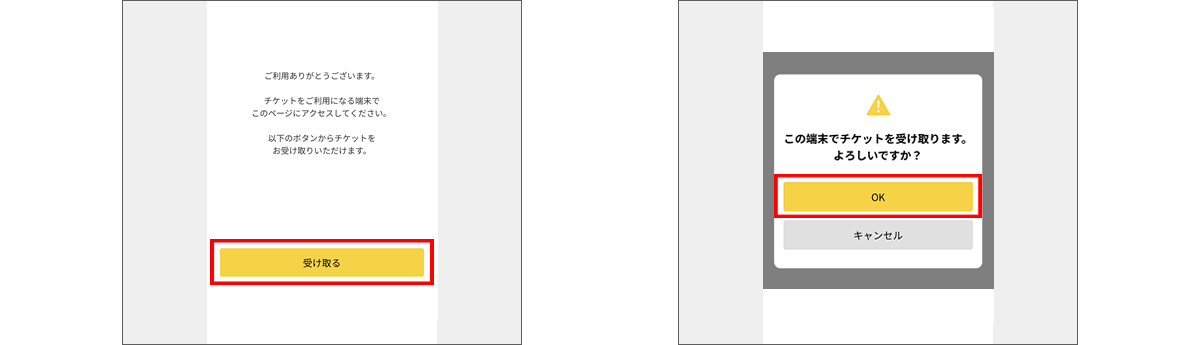
「受け取る」を押す。箱根フリーパスは特急整理票と異なり、EMotオンラインチケットへの会員登録やログイン操作は不要です。
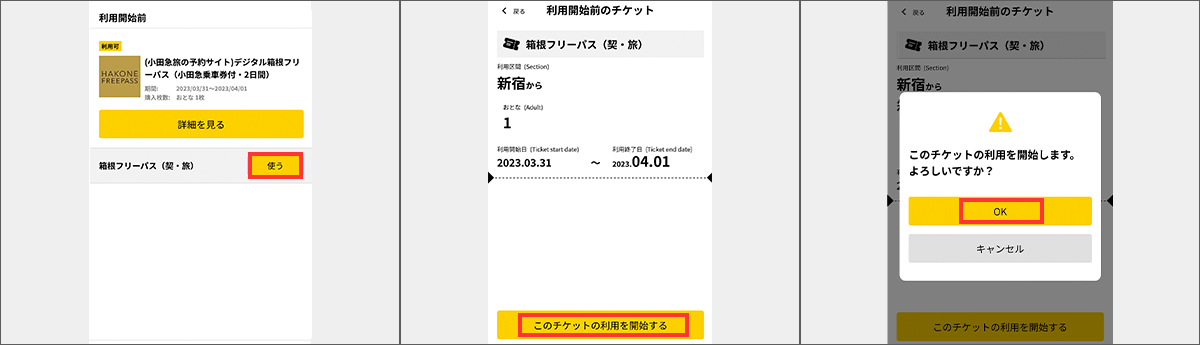
⇒【使う】を押す。(※利用日前日までは「期間外」と表示されます。)⇒【このチケットの利用を開始する】を押す。
3. 改札を通過

⇒ 表示されたQRコードを自動改札機QRリーダーまたは有人改札口に設置されたQRリーダーにかざして改札口を通過する。
※QRリーダーは小田急線各駅、箱根登山線の箱根湯本駅と強羅駅、箱根登山ケーブルカーの強羅駅、箱根海賊船、箱根ロープウェイの有人改札口または乗降口に設置されています。
スマートフォンでチケットを表示するデジタルチケットです。代表者が同行者のチケットもまとめて表示します。(スマートフォンは代表者が1台所持していればご利用可能です。)
デジタルチケットを使う
1. マイページにログイン
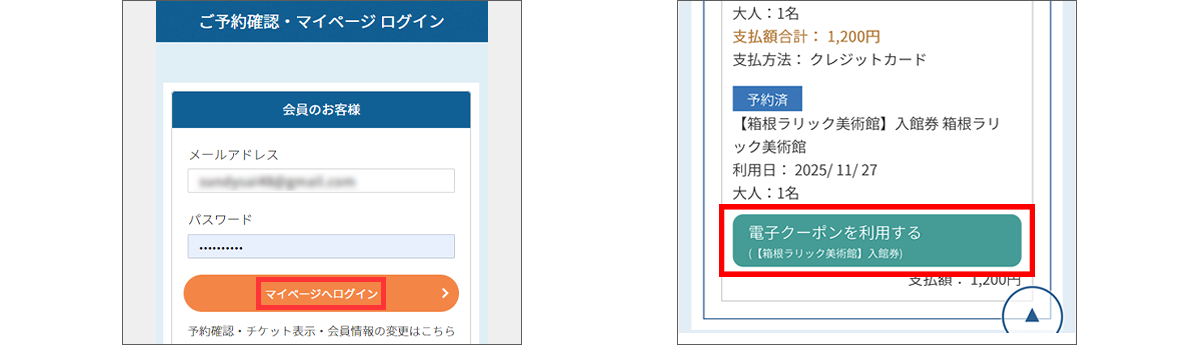
【マイページへログイン】⇒【電子クーポンを利用する】を押す。
2. カメラを起動し、二次元バーコードをスキャン
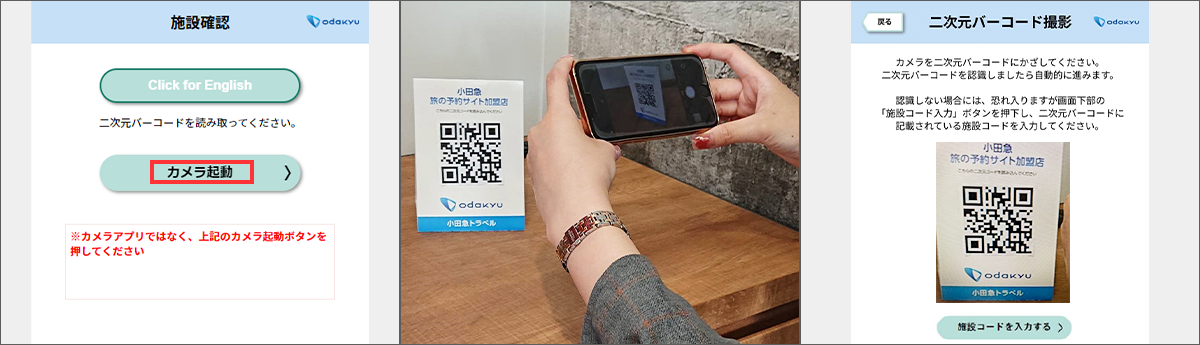
⇒【カメラ起動】を押す。⇒ スマートフォンのカメラへのアクセスを許可する。 ⇒ QRコードを読み取る。
3. チケットを使う
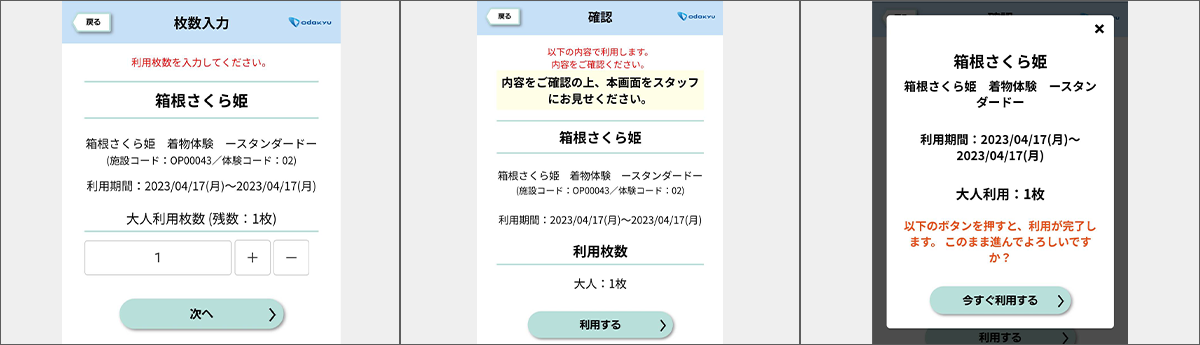
⇒ 人数選択後【次へ】を押す。⇒ 内容を確認後【利用する】を押す。⇒【今すぐ利用する】を押す。
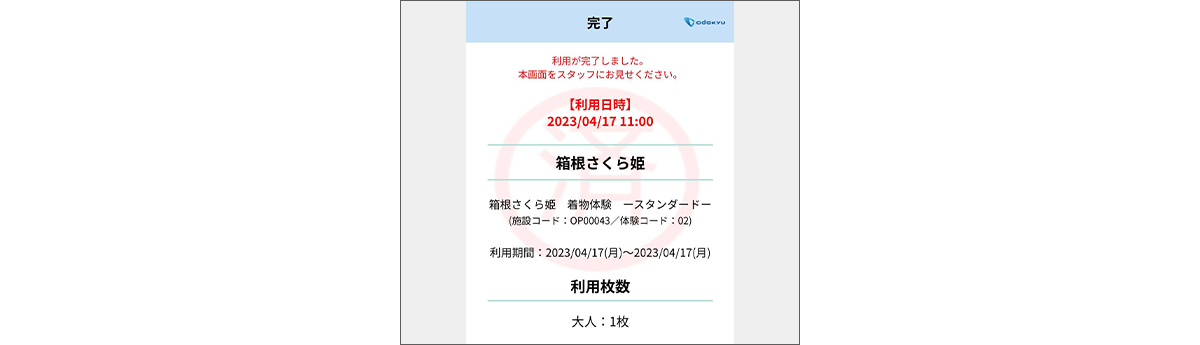
⇒チケットを利用すると「済」マークが表示されます。

新予約システムスマホ教室
予約したいけど操作がわからない!スマホはあるけどあまり詳しくない!予約したけどチケットが取得できない!デジタルチケットの使い方が知りたい!そんなお客様に係員が詳しくご案内いたします。
※QRコードは株式会社デンソーウェーブの登録商標です。